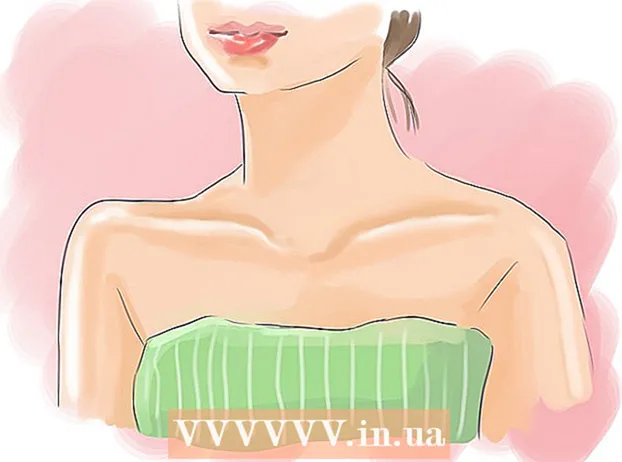Autora:
Laura McKinney
Data De La Creació:
4 Abril 2021
Data D’Actualització:
1 Juliol 2024
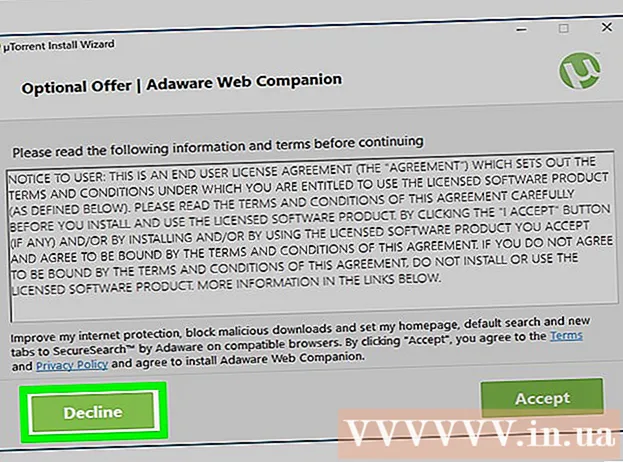
Content
- Windows: per veure els fitxers oberts recentment, premeu la tecla Windows + E per obrir File Explorer. Consulteu la secció "Fitxers recents" a la part inferior del tauler principal per veure els signes d'una anomalia. També podeu veure les aplicacions obertes recentment a sobre del menú Inici.
- Mac: feu clic al menú Apple a l'extrem superior esquerre de la pantalla i seleccioneu Articles recents (Dades recents). Podeu fer clic Aplicacions (Aplicacions) per veure les aplicacions utilitzades recentment, Documents (Documentació) per veure fitxers i Servidors (Servidor) per veure la llista de connexions "outstream".

Obriu el Gestor de tasques o el Monitor d'activitats. Aquestes utilitats us poden indicar què passa al vostre ordinador.
- Windows: premeu Ctrl + Maj + Esc.
- Mac: obriu la carpeta Aplicacions al Finder, feu doble clic a la carpeta Utilitats i feu doble clic Monitor d'activitat.


Esborreu tot el sistema si no podeu eliminar la intrusió. Si el vostre equip continua compromès o creieu que encara hi ha alguna cosa perjudicial, l'única manera segura és netejar el sistema i tornar a instal·lar-lo. Tot i això, primer heu de fer una còpia de seguretat de les vostres dades importants, ja que tot s’esborrarà i es restablirà.
- Quan feu una còpia de seguretat de dades en un ordinador infectat, assegureu-vos que cerqueu cada fitxer abans de fer una còpia de seguretat. La importació de fitxers antics sempre pot tornar a infectar l’ordinador.
- Consulteu les instruccions sobre com formatar un equip Windows o Mac i tornar a instal·lar el sistema operatiu.
Part 2 de 2: evitar futures intromissions
Assegureu-vos que el tallafoc tingui una configuració estàndard. Si no utilitzeu un servidor web ni cap altre programa que requereixi accés remot al vostre ordinador, no cal que obriu els ports de connexió. La majoria de programes que necessiten una passarel·la utilitzen UPnP, que obre el port quan cal i es tanca quan el programa no s’utilitza. L’obertura de ports oberts indefinidament farà que la vostra xarxa sigui vulnerable a la intrusió.
- Vegem com configurar el reenviament de ports al vostre encaminador i assegureu-nos que no hi hagi cap port obert tret que sigui necessari per al servidor que utilitzeu.

Assegureu-vos que les contrasenyes que utilitzeu siguin molt segures i difícils d’endevinar. Cada servei o programa protegit amb contrasenya que utilitzeu ha de tenir una contrasenya única que sigui difícil d’endevinar. Aquesta és una manera de garantir que els pirates informàtics no puguin utilitzar la contrasenya del servei compromès per accedir a altres comptes. Consulteu la guia de l'usuari del gestor de contrasenyes per facilitar el funcionament.
Eviteu utilitzar espais públics de Wi-Fi. Els espais públics de Wi-Fi són arriscats perquè no teniu control sobre la xarxa. No sabeu si el mateix usuari de Wi-Fi controla el trànsit del vostre ordinador. Mitjançant un sistema Wi-Fi públic, altres poden accedir a un navegador web obert o a altra informació. Podeu reduir el risc utilitzant una VPN cada vegada que us connecteu a Wi-Fi per xifrar la transmissió.
- Vegeu com configurar la configuració de VPN per veure com establir una connexió al servei VPN.
Tingueu sempre en compte els programes carregats en línia. Molts programes "gratuïts" contenen altres programes que no necessiteu. Presteu atenció al procés d'instal·lació per assegurar-vos que rebutgeu qualsevol altra "invitació". Eviteu descarregar programari il·legal, ja que és una manera familiar d'infectar el vostre sistema operatiu. publicitat
Consells
- Tingueu en compte que el vostre ordinador pot iniciar-se automàticament per instal·lar l'actualització. Molts equips més nous estan configurats per actualitzar automàticament el sistema, normalment a la nit quan no feu servir l’ordinador. Si l’ordinador s’inicia automàticament quan no l’utilitzeu, és perquè l’ordinador en mode de repòs està "despert" per instal·lar les actualitzacions.
- Tot i que es pot accedir a l’ordinador remotament, les capacitats solen ser molt baixes. Hi ha mesures que podeu fer per evitar intromissions.